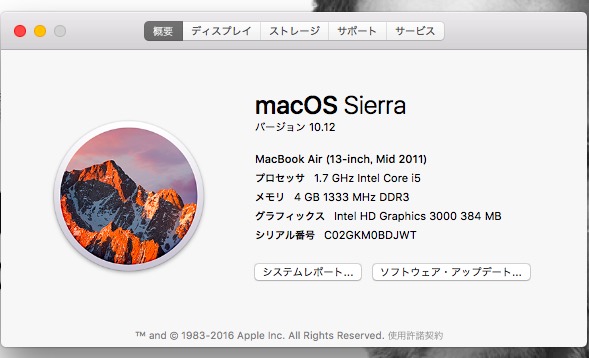家で仕事をすることが多くなってきた。
windowsのDellノートとメインマシンのMacbookAirの2台を立ち上げて作業をしている。DellのノートPCは15インチでデカイ。画面サイズもでかくて作業はしやすいのだが、ちょっと行儀の悪いカッコで作業をしたい時は、やっぱりコンパクトで軽いMacbookAirを使いたい。あーでもwindowsじゃないと出来ない作業もあるし・・・
そこでMacからWindowsマシンを操作するには、どうすればいいか調べてみた。
Microsoft Remote Desktopを使う
Microsoftから、リモートでパソコンを操作できるMac用のアプリが提供されています。まずはこのアプリをMacにインストールしましょう。
Microsoft リモート デスクトップ – Microsoft Corporation
Microsoft Remote Desktopの設定
インストールが完了したらMicrosoft Remote Desktopの設定を+newをクリックしてすすめます。まずは下記2項目さえ設定できれば繋がります。
Connection name : この接続名を適当に自分がわかるように設定
PC name : 接続先のwindowsマシンのipアドレスまたはホスト名を設定
わたしの設定は下の写真のようになりました。
リモート接続したときにフルスクリーンになるので、嫌な人はStart session in full screen のチェックを外しておきましょう。
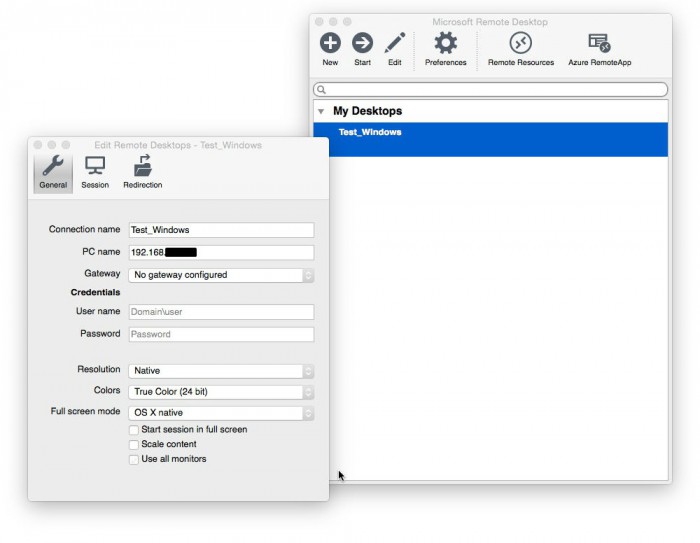
アクセスするwindowsマシンのipアドレスを調べる
Microsoft Remote Desktopの設定で、PC NAMEの項目に入力するwindowsのipアドレスは、下記の手順で調べられます。
windowsボタンを押して「プログラムとファイルの検索」に cmd と入力しコマンドプロンプトを立ち上げます。
ipconfig と入力。
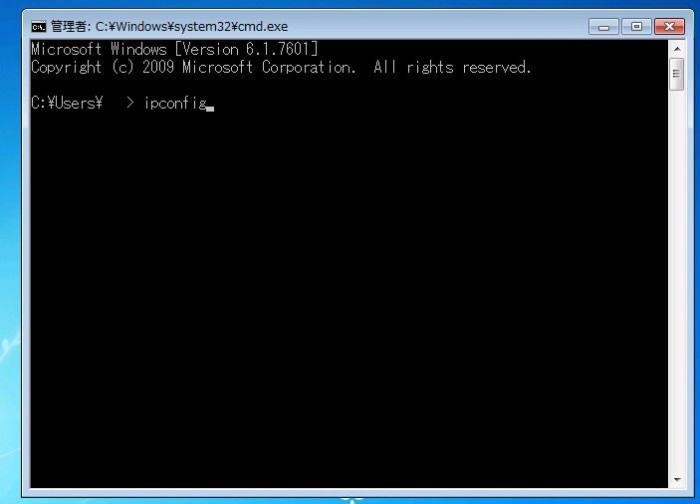
色々と値が出てきますが、その中の IPv4アドレス の値がwindowsマシンのipアドレスになります。ネットワーク設定など一度もしたことがなければ、192.168.xx.xxの値になっていると思います。
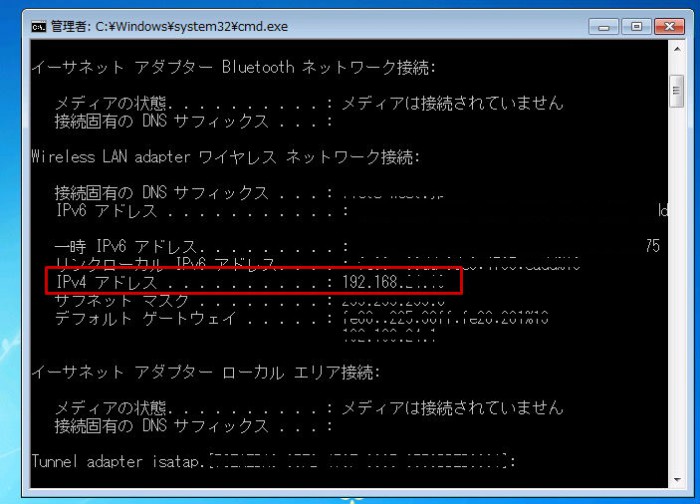
設定が完了したら設定名をダブルクリックしてwindowsマシンに繋いでみよう!
ん?繋がらないぞって時は
設定があってるのに繋がらない時は、windows側でリモートアクセスが許可されているか確認。またセキュリティソフトやファイアウォールなどでブロックされていないかみてみましょう。
わたしも最初は繋がらなかったけど、下記サイトを参考にwindowsPC側で許可してやると無事繋がりました。
ヒント: Windows 7 システムでリモート デスクトップ アクセスを構成する
https://technet.microsoft.com/ja-jp/windows/ff189332.aspx
ヒャッハー超快適で便利だわ
今までwindowsマシンとMacbookAirを2台並べて、windows触っては、ちょっと体ずらしてMac触ってた。それがMac1台ですむこの快適さ便利さ。
windowsのソフトをマウス操作で動かしたときに、多少遅れて動く感じがあるけど、全く問題にならないレベル。
それよりも、全ての作業がMacbookAir1台のみで完結するコノ素晴らしさ。もっと早くに知りたかった。
これで寝っ転がりながらでも作業ができるぜw便利な世の中になったもんだ。
次回は、外出先からwindowsマシンに繋げるためのVPN設定をしてみよう。

Macからwindowsリモートアクセス操作時の注意点
キーボードショートカットキー
キーボードショートカットがwindowsを利用している時は、コピーは Ctrl+C とwindows仕様になります。コレ、なにげに間違えてしまう。windows利用時は、コマンドキー⌘がwindowsキーになります。
画面越しにファイルの移動ができない。
これwindows同士だとできたと思うのだけど、Mac、windows間では無理。ただwindows側でコピーしたテキストを、Mac側のソフトに貼り付けることは可能。逆のMacからwindows側へも可能。
最後にわからない事がひとつ。
windows操作時の文字入力モードの切り替えを、Macのどのキーで変更するのかがわからん。